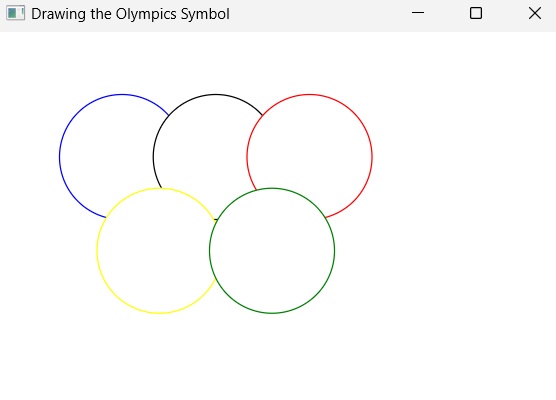- JavaFX 教程
- JavaFX - 首頁
- JavaFX - 概述
- JavaFX 安裝和架構
- JavaFX - 環境
- JavaFX - 使用 Netbeans 安裝
- JavaFX - 使用 Eclipse 安裝
- JavaFX - 使用 Visual Studio Code 安裝
- JavaFX - 架構
- JavaFX - 應用程式
- JavaFX 2D 形狀
- JavaFX - 2D 形狀
- JavaFX - 繪製直線
- JavaFX - 繪製矩形
- JavaFX - 繪製圓角矩形
- JavaFX - 繪製圓形
- JavaFX - 繪製橢圓
- JavaFX - 繪製多邊形
- JavaFX - 繪製折線
- JavaFX - 繪製三次貝塞爾曲線
- JavaFX - 繪製二次貝塞爾曲線
- JavaFX - 繪製弧形
- JavaFX - 繪製 SVG 路徑
- JavaFX 2D 物件屬性
- JavaFX - 描邊型別屬性
- JavaFX - 描邊寬度屬性
- JavaFX - 描邊填充屬性
- JavaFX - 描邊屬性
- JavaFX - 描邊線連線屬性
- JavaFX - 描邊斜接限制屬性
- JavaFX - 描邊線端點屬性
- JavaFX - 平滑屬性
- JavaFX 路徑物件
- JavaFX - 路徑物件
- JavaFX - LineTo 路徑物件
- JavaFX - HLineTo 路徑物件
- JavaFX - VLineTo 路徑物件
- JavaFX - QuadCurveTo 路徑物件
- JavaFX - CubicCurveTo 路徑物件
- JavaFX - ArcTo 路徑物件
- JavaFX 顏色和紋理
- JavaFX - 顏色
- JavaFX - 線性漸變圖案
- JavaFX - 徑向漸變圖案
- JavaFX 文字
- JavaFX - 文字
- JavaFX 特效
- JavaFX - 特效
- JavaFX - 顏色調整特效
- JavaFX - 顏色輸入特效
- JavaFX - 圖片輸入特效
- JavaFX - 混合特效
- JavaFX - 輝光特效
- JavaFX - 泛光特效
- JavaFX - 方框模糊特效
- JavaFX - 高斯模糊特效
- JavaFX - 運動模糊特效
- JavaFX - 反射特效
- JavaFX - 棕褐色調特效
- JavaFX - 陰影特效
- JavaFX - 投影陰影特效
- JavaFX - 內陰影特效
- JavaFX - 照明特效
- JavaFX - 遠光源特效
- JavaFX - 聚光燈特效
- JavaFX - 點光源特效
- JavaFX - 位移貼圖
- JavaFX - 透視變換
- JavaFX 動畫
- JavaFX - 動畫
- JavaFX - 旋轉過渡
- JavaFX - 縮放過渡
- JavaFX - 平移過渡
- JavaFX - 淡入淡出過渡
- JavaFX - 填充過渡
- JavaFX - 描邊過渡
- JavaFX - 順序過渡
- JavaFX - 並行過渡
- JavaFX - 暫停過渡
- JavaFX - 路徑過渡
- JavaFX 圖片
- JavaFX - 圖片
- JavaFX 3D 形狀
- JavaFX - 3D 形狀
- JavaFX - 建立長方體
- JavaFX - 建立圓柱體
- JavaFX - 建立球體
- JavaFX 事件處理
- JavaFX - 事件處理
- JavaFX - 使用便捷方法
- JavaFX - 事件過濾器
- JavaFX - 事件處理器
- JavaFX UI 控制元件
- JavaFX - UI 控制元件
- JavaFX - 列表檢視
- JavaFX - 手風琴
- JavaFX - 按鈕欄
- JavaFX - 選擇框
- JavaFX - HTML 編輯器
- JavaFX - 選單欄
- JavaFX - 分頁
- JavaFX - 進度指示器
- JavaFX - 滾動窗格
- JavaFX - 分隔符
- JavaFX - 滑塊
- JavaFX - 微調器
- JavaFX - 分割窗格
- JavaFX - 表格檢視
- JavaFX - 標籤頁窗格
- JavaFX - 工具欄
- JavaFX - 樹檢視
- JavaFX - 標籤
- JavaFX - 複選框
- JavaFX - 單選按鈕
- JavaFX - 文字欄位
- JavaFX - 密碼欄位
- JavaFX - 檔案選擇器
- JavaFX - 超連結
- JavaFX - 工具提示
- JavaFX - 警報框
- JavaFX - 日期選擇器
- JavaFX - 文字區域
- JavaFX 圖表
- JavaFX - 圖表
- JavaFX - 建立餅圖
- JavaFX - 建立折線圖
- JavaFX - 建立面積圖
- JavaFX - 建立條形圖
- JavaFX - 建立氣泡圖
- JavaFX - 建立散點圖
- JavaFX - 建立堆疊面積圖
- JavaFX - 建立堆疊條形圖
- JavaFX 佈局面板
- JavaFX - 佈局面板
- JavaFX - HBox 佈局
- JavaFX - VBox 佈局
- JavaFX - BorderPane 佈局
- JavaFX - StackPane 佈局
- JavaFX - TextFlow 佈局
- JavaFX - AnchorPane 佈局
- JavaFX - TilePane 佈局
- JavaFX - GridPane 佈局
- JavaFX - FlowPane 佈局
- JavaFX CSS
- JavaFX - CSS
- JavaFX 多媒體
- JavaFX - 處理多媒體
- JavaFX - 播放影片
- JavaFX 有用資源
- JavaFX - 快速指南
- JavaFX - 有用資源
- JavaFX - 討論
JavaFX - 繪製圓形
圓是所有與一個固定點(圓心)距離相等(圓的半徑)的點的軌跡。換句話說,圓是一條形成封閉環路的線,環路上的每個點到中心點的距離都相同。
圓由兩個引數定義:
中心 - 它是一個圓內的點。圓上的所有點到中心點的距離都相等。
半徑 - 半徑是從圓心到圓上任何一點的距離。它是直徑的一半。
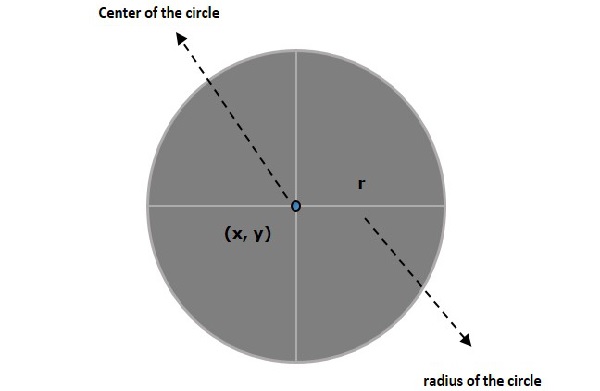
JavaFX 中的圓
在 JavaFX 中,圓由名為 Circle 的類表示。此類屬於包 javafx.scene.shape。
透過例項化此類,您可以在 JavaFX 中建立一個 Circle 節點。
此類具有 3 個 double 資料型別的屬性:
centerX - 圓心的 x 座標。
centerY - 圓心的 y 座標。
radius - 圓的半徑(以畫素為單位)。
要繪製一個圓,您需要向這些屬性傳遞值,方法是在例項化時按相同的順序將它們傳遞給此類的建構函式,或者使用 setter 方法。
繪製圓的步驟
按照以下步驟在 JavaFX 中繪製一個圓。
步驟 1:建立圓
您可以透過例項化名為 Circle 的類(屬於包 javafx.scene.shape)在 JavaFX 中建立一個圓。整個 JavaFX 程式碼必須寫在 Application 類的 start() 方法內,如下所示:
public class ClassName extends Application {
public void start(Stage primaryStage) throws Exception {
// Creating a circle object
Circle circle = new Circle();
}
}
步驟 2:設定圓的屬性
使用各自的 setter 方法,在 start() 方法中指定圓心的 x、y 座標和圓的半徑,如下面的程式碼塊所示。
circle.setCenterX(300.0f); circle.setCenterY(135.0f); circle.setRadius(100.0f);
步驟 3:將圓物件新增到 Group
透過將 Circle 物件作為引數值傳遞給它的建構函式,例項化包 javafx.scene 的 Group 類,如下所示:
Group root = new Group(circle);
步驟 4:啟動應用程式
建立 2D 物件後,請按照以下步驟正確啟動應用程式:
首先,透過將 Group 物件作為引數值傳遞給它的建構函式來例項化名為 Scene 的類。您可以將應用程式螢幕的尺寸作為可選引數傳遞給此建構函式。
然後,使用 Stage 類的 setTitle() 方法設定舞臺的標題。
現在,使用名為 Stage 的類的 setScene() 方法將 Scene 物件新增到舞臺。
使用名為 show() 的方法顯示場景的內容。
最後,在 launch() 方法的幫助下啟動應用程式。
示例
以下程式使用 JavaFX 生成一個圓。將此程式碼儲存在名為 CircleExample.java 的檔案中。
import javafx.application.Application;
import javafx.scene.Group;
import javafx.scene.Scene;
import javafx.stage.Stage;
import javafx.scene.shape.Circle;
public class CircleExample extends Application {
@Override
public void start(Stage stage) {
//Drawing a Circle
Circle circle = new Circle();
//Setting the properties of the circle
circle.setCenterX(300.0f);
circle.setCenterY(135.0f);
circle.setRadius(100.0f);
//Creating a Group object
Group root = new Group(circle);
//Creating a scene object
Scene scene = new Scene(root, 600, 300);
//Setting title to the Stage
stage.setTitle("Drawing a Circle");
//Adding scene to the stage
stage.setScene(scene);
//Displaying the contents of the stage
stage.show();
}
public static void main(String args[]){
launch(args);
}
}
使用以下命令從命令提示符編譯並執行儲存的 java 檔案。
javac --module-path %PATH_TO_FX% --add-modules javafx.controls CircleExample.java java --module-path %PATH_TO_FX% --add-modules javafx.controls CircleExample
輸出
執行上述程式後,將生成一個 JavaFX 視窗,其中顯示如下所示的圓形。
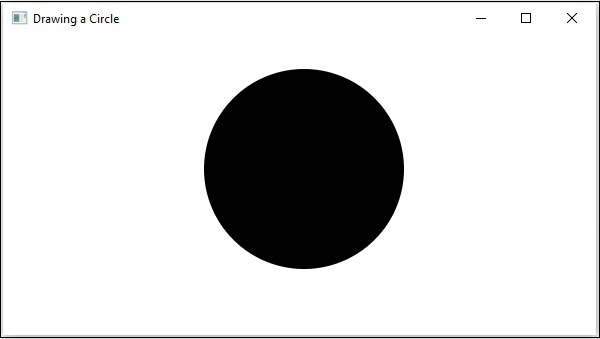
示例
讓我們再來看一個例子,將圓形作為奧運標誌的一部分來繪製。將檔案命名為 OlympicCircle.java。
import javafx.application.Application;
import javafx.scene.Group;
import javafx.scene.Scene;
import javafx.scene.paint.Color;
import javafx.stage.Stage;
import javafx.scene.shape.Circle;
public class OlympicCircle extends Application {
@Override
public void start(Stage stage) {
//Drawing a Circle
Circle circle1 = new Circle(100.0f, 50.0f, 50.0f);
circle1.setStroke(Color.BLUE);
circle1.setFill(Color.WHITE);
Circle circle2 = new Circle(175.0f, 50.0f, 50.0f);
circle2.setStroke(Color.BLACK);
circle2.setFill(Color.WHITE);
Circle circle3 = new Circle(250.0f, 50.0f, 50.0f);
circle3.setStroke(Color.RED);
circle3.setFill(Color.WHITE);
Circle circle4 = new Circle(75.0f, 125.0f, 50.0f);
circle4.setStroke(Color.YELLOW);
circle4.setFill(Color.WHITE);
Circle circle5 = new Circle(150.0f, 125.0f, 50.0f);
circle5.setStroke(Color.GREEN);
circle5.setFill(Color.WHITE);
//Creating a Group object
Group root = new Group();
root.getChildren().addAll(circle1,circle2,circle3,circle4,circle5);
//Creating a scene object
Scene scene = new Scene(root, 600, 300);
//Setting title to the Stage
stage.setTitle("Drawing the Olympics Symbol");
//Adding scene to the stage
stage.setScene(scene);
//Displaying the contents of the stage
stage.show();
}
public static void main(String args[]){
launch(args);
}
}
使用以下命令從命令提示符編譯並執行儲存的 java 檔案。
javac --module-path %PATH_TO_FX% --add-modules javafx.controls OlympicCircle.java java --module-path %PATH_TO_FX% --add-modules javafx.controls OlympicCircle
輸出
執行上述程式後,將生成一個 JavaFX 視窗,其中顯示如下所示的奧運標誌。